Операционная система Windows запускает множество процессов в фоновом режиме, чтобы обеспечить оптимальное взаимодействие с пользователем. Эти процессы могут быть относительно загадочными, и если вы ничего о них не знаете, вы можете задаться вопросом, что они делают и безопасны ли они.
В этой статье мы объясним все, что вам нужно знать о процессе SearchApp.exe, безопасен ли он и как его отключить.
Что такое SearchApp.exe
SearchApp.exe — это версия Microsoft Windows запускаемый файл, которая упрощает функцию поиска в меню «Пуск», проводнике и на панели задач. Ранее Windows интегрировала этот процесс с Кортаной под именем SearchUI.exe.
Это означает, что всякий раз, когда вы используете панель поиска на панели задач, в проводнике или в меню «Пуск», запускается SearchApp.exe для запуска функции поиска.
Безопасен ли SearchApp.exe?
Майкрософт SearchApp.exe — это совершенно безвредный функциональный компонент Windows 10 и 11.
Однако хакеры обычно называют свои вредоносные программы в честь доверенных процессов, чтобы избежать обнаружения антивирусом или защита от вредоносных программ, а также самими пользователями. В этом случае на вашем компьютере может присутствовать вредоносное ПО, замаскированное под SearchApp.exe, которое может получить доступ к вашим данным или системным файлам и повлиять на них.
Если вы считаете, что это так, есть способы убедиться, что программа SearchApp.exe на вашем компьютере действительно является безвредным процессом Windows, а не какой-либо формой трояна, шпионского ПО или вируса.
Как определить, является ли программа SearchApp.exe вредоносной программой
Существует несколько способов определить, является ли процесс SearchApp.exe подлинным и безвредным процессом Windows. Мы также рекомендуем вам использовать несколько методов, чтобы убедиться, что ваш SearchApp.exe является законным, поскольку сложные вредоносные программы могут очень эффективно скрываться.
Проверьте расположение папки SearchApp.exe
Первое, что вам следует проверить, чтобы определить, является ли процесс SearchApp.exe стандартным процессом Windows или вредоносной программой, — это его местоположение.
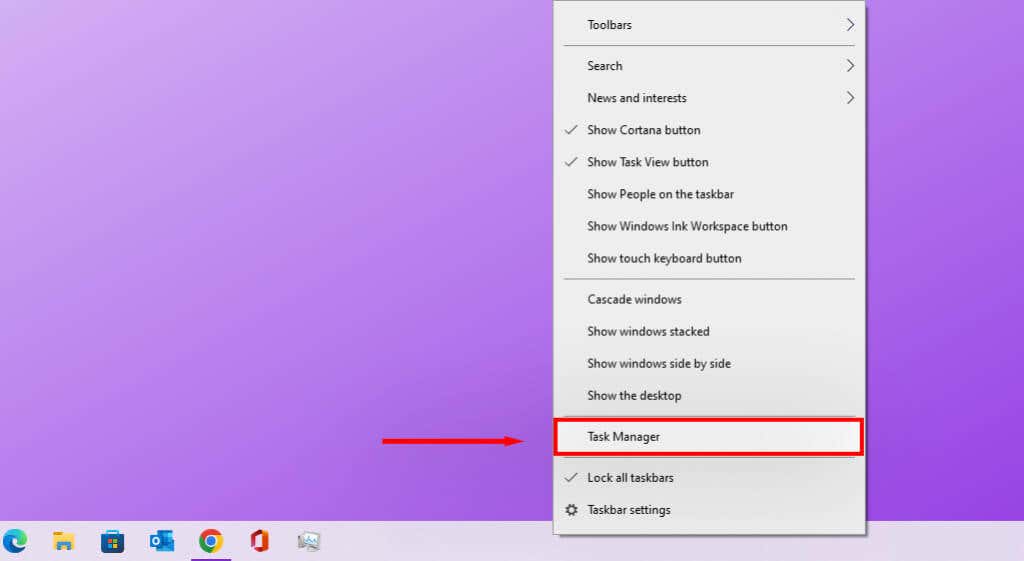
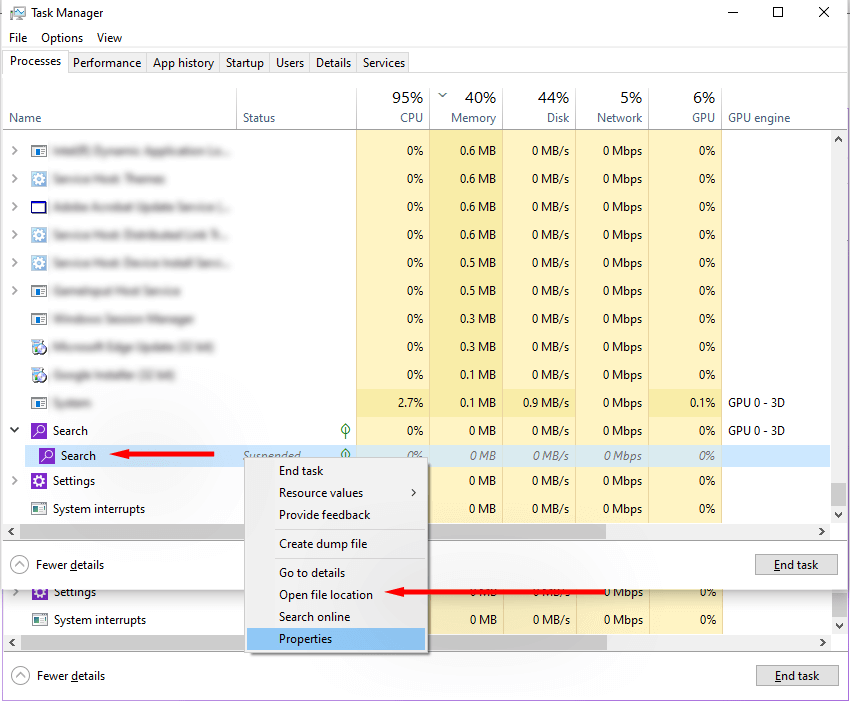
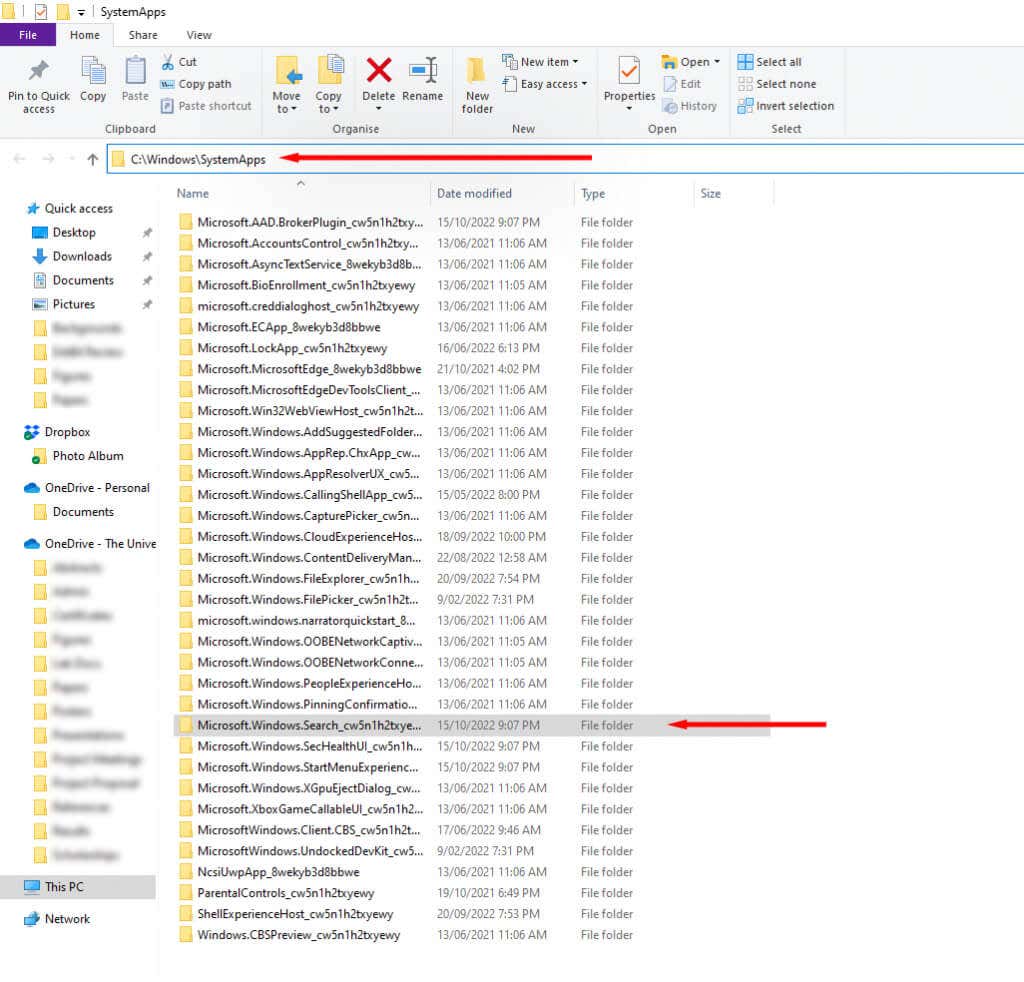
Шансы на то, что файл безвреден, высоки, если он находится в правильном месте. Однако если вы обнаружите процесс SearchApp.exe в любой другой папке, например Program Files, то весьма вероятно, что это вредоносное ПО.
Используйте свойства программы для проверки цифровых подписей SearchApp.exe
Подлинные программы и файлы содержат цифровые подписи, которые Windows использует для идентификации доверенных файлов. Microsoft оставляет цифровые подписи на всех своих программах и файлах. Чтобы определить, является ли ваш SearchApp.exe законным, вы можете проверить, есть ли у него подпись Microsoft или нет.
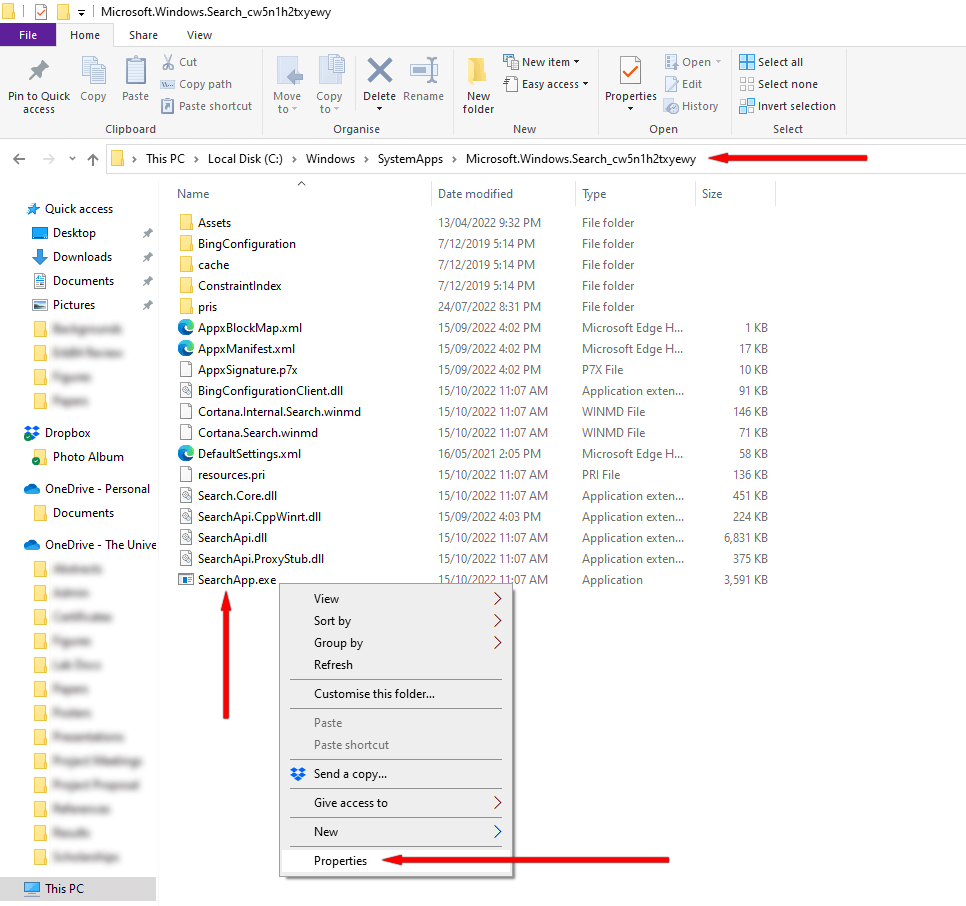 <ол старт="2">
<ол старт="2">
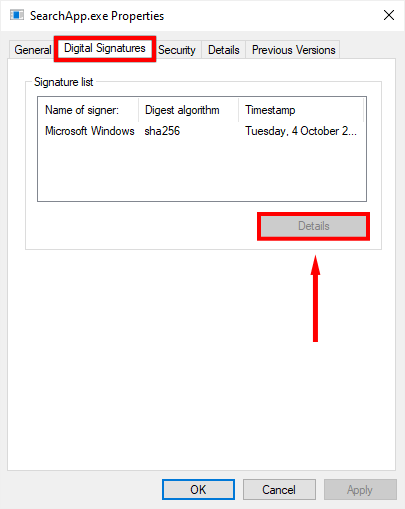 <ол старт="3">
<ол старт="3">
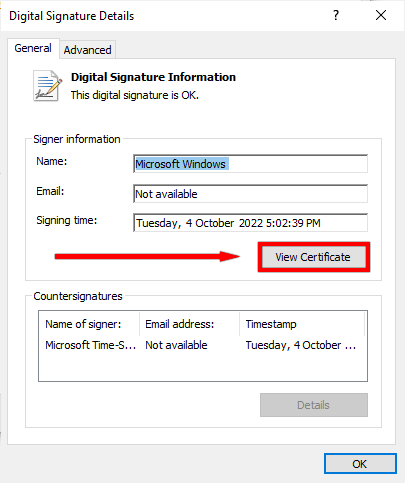
Если сертификат был выдан Microsoft Windows, скорее всего, он подлинный. Если нет, то, скорее всего, это вредоносное ПО.
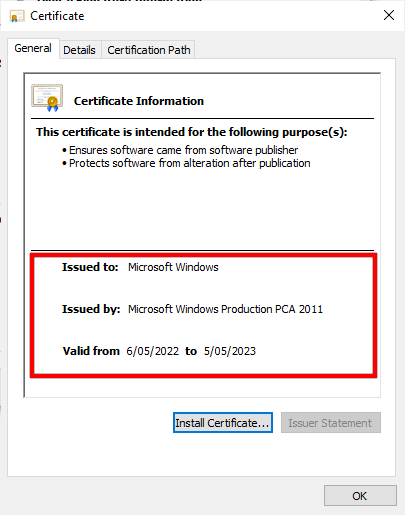
Используйте командную строку для проверки цифровой подписи SearchApp.Exe
Если вы не видите вкладку «Цифровые подписи» в окне свойств файла или у вас возникли проблемы с переходом к свойствам SearchApp.exe, вы можете использовать этот метод для проверки цифровой подписи SearchApp.exe..
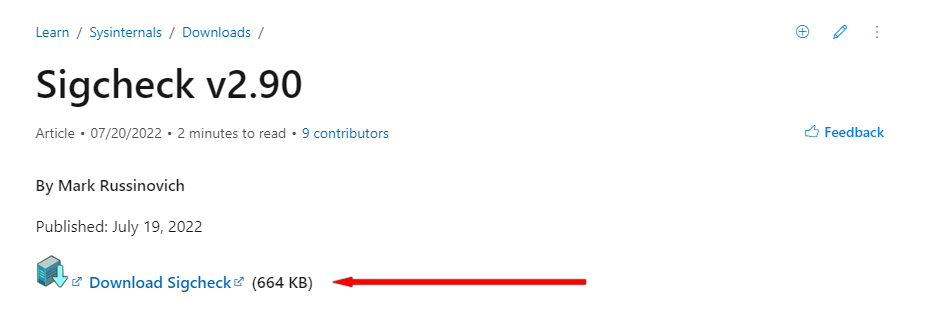
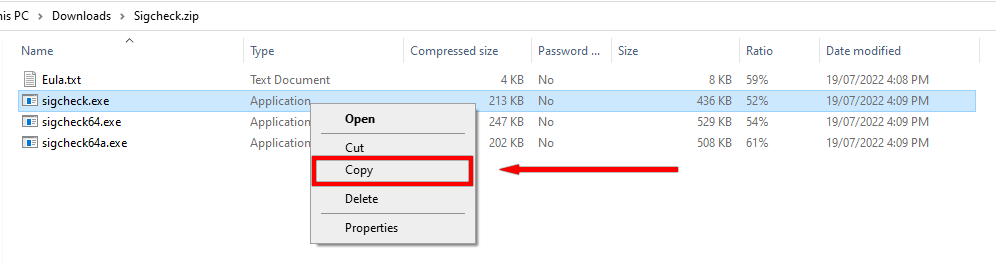 <старый старт="4">
<старый старт="4">
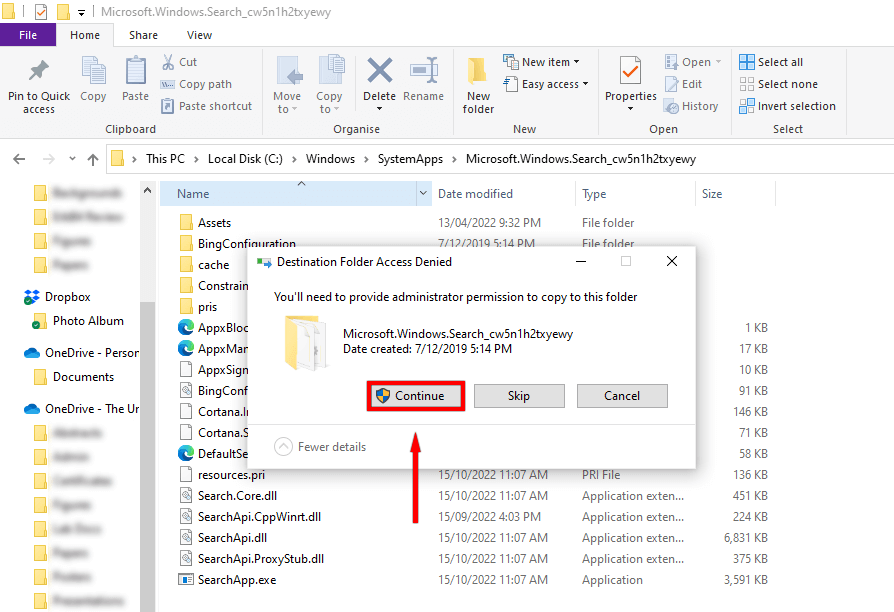
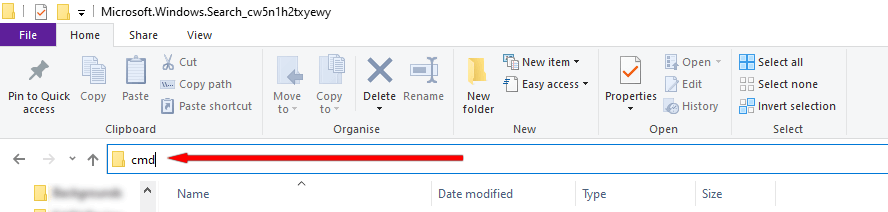
sigcheck.exe SearchApp.exe
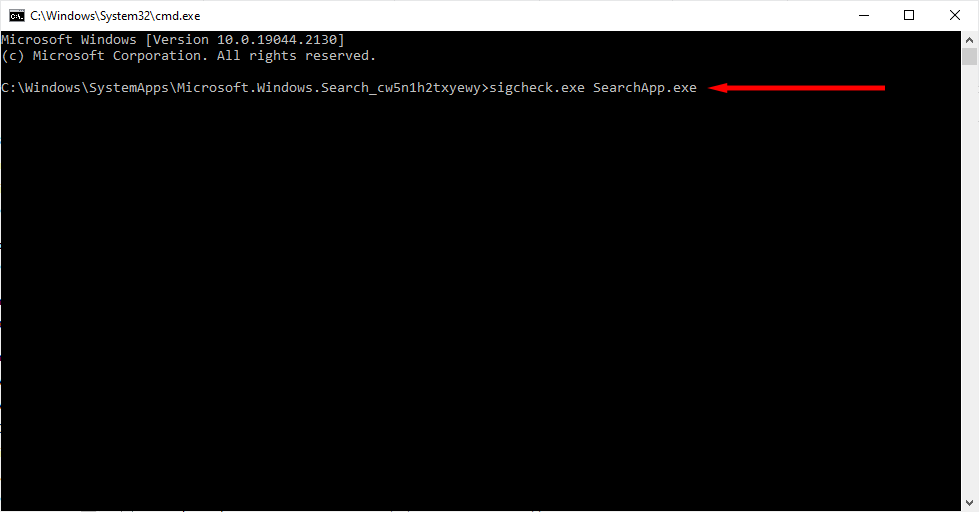
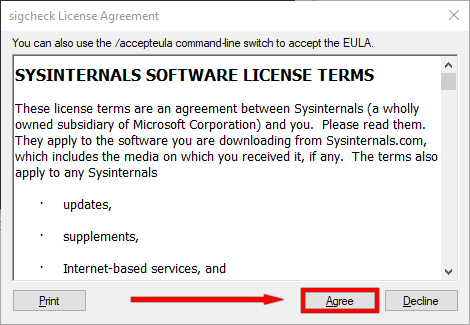
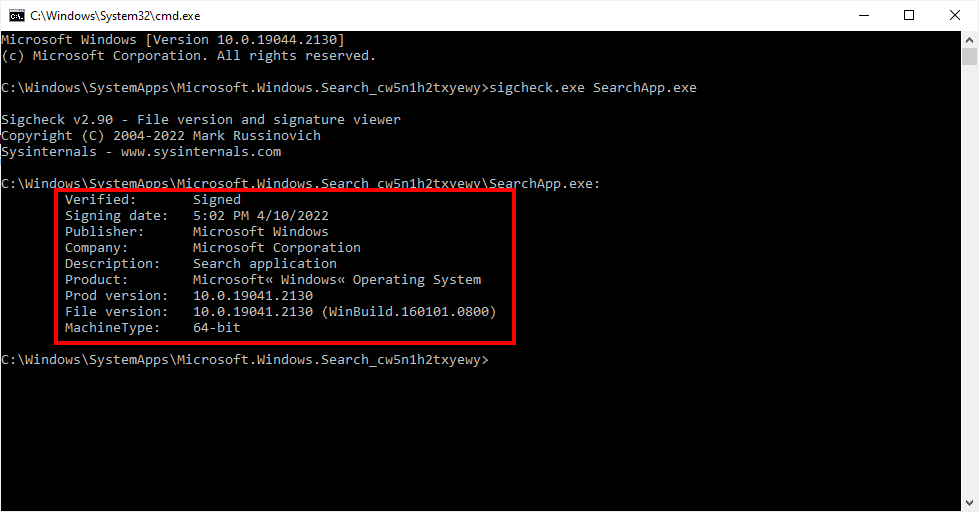
Если издателем является Microsoft Windows, а компанией является корпорация Microsoft, то, скорее всего, это подлинный процесс Microsoft. В противном случае это может быть вредоносное ПО.
Проверьте ресурсы, которые SearchApp.exe потребляет, с помощью диспетчера задач
При использовании поиска на панели задач, в меню «Пуск» или в проводнике запускается процесс SearchApp.exe, который в результате использует некоторые ресурсы для обработки поиска. Вы можете проверить, сколько ресурсов использует процесс SearchApp.exe, чтобы понять, законен он или нет.
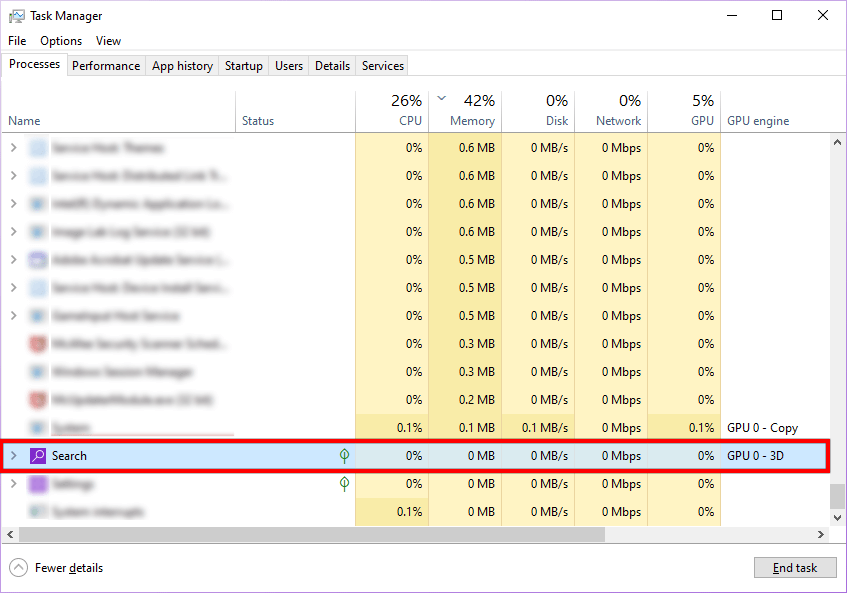
Если SearchApp.exe использует минимум ресурсов, скорее всего, это законно. Если загрузка ЦП превышает 50 %, возможно, SearchApp.exe поврежден или содержит вредоносное ПО.
Временно удалить папку SearchApp.Exe
Если ваш SearchApp.exe использует много системных ресурсов или вы заметили другие признаки наличия у вас вредоносного ПО, вы можете временно удалить процесс SearchApp.exe, чтобы увидеть эффект. Это также полезно для исправления мелких ошибок, связанных с процессом..
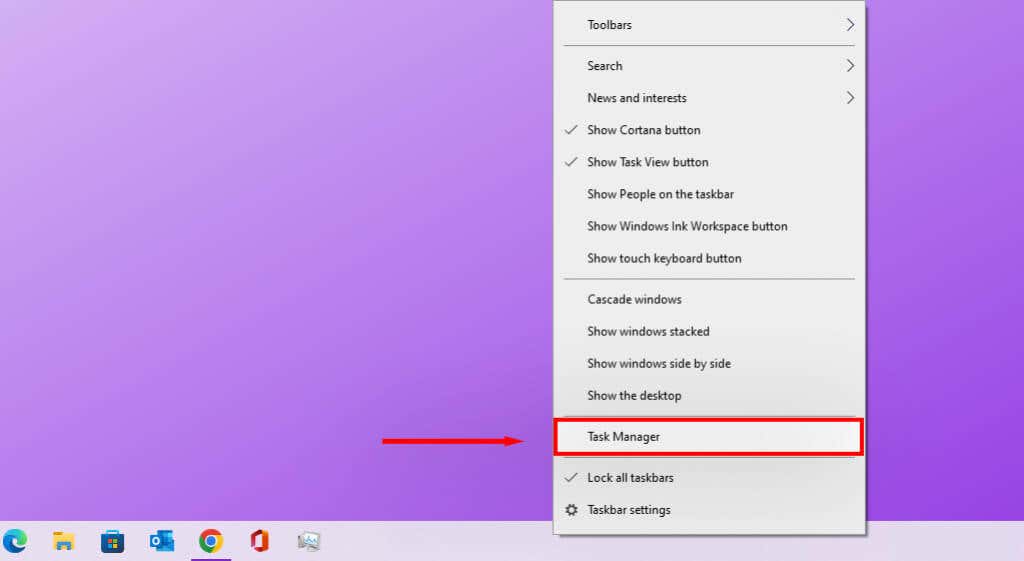
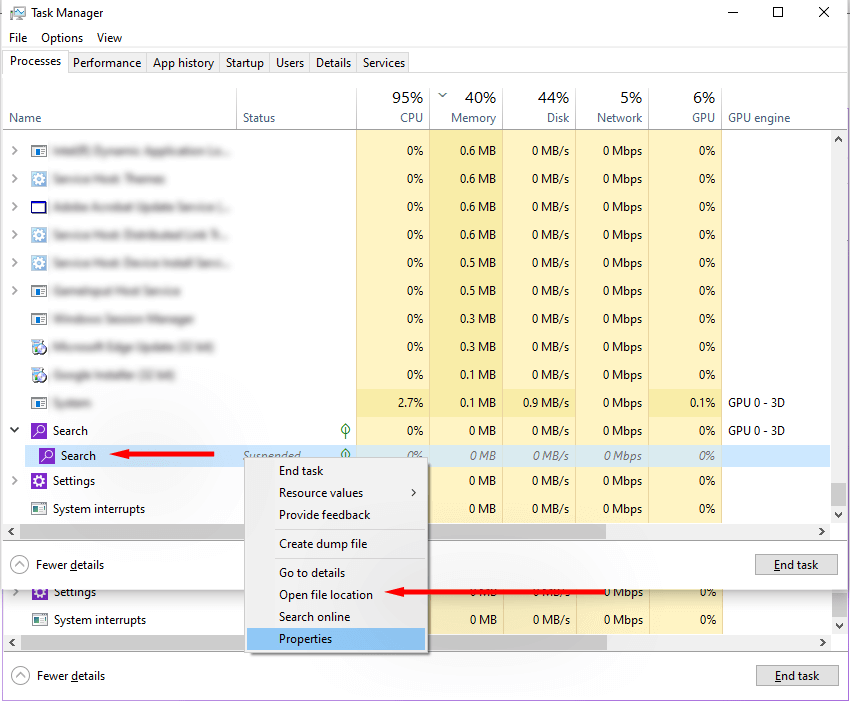
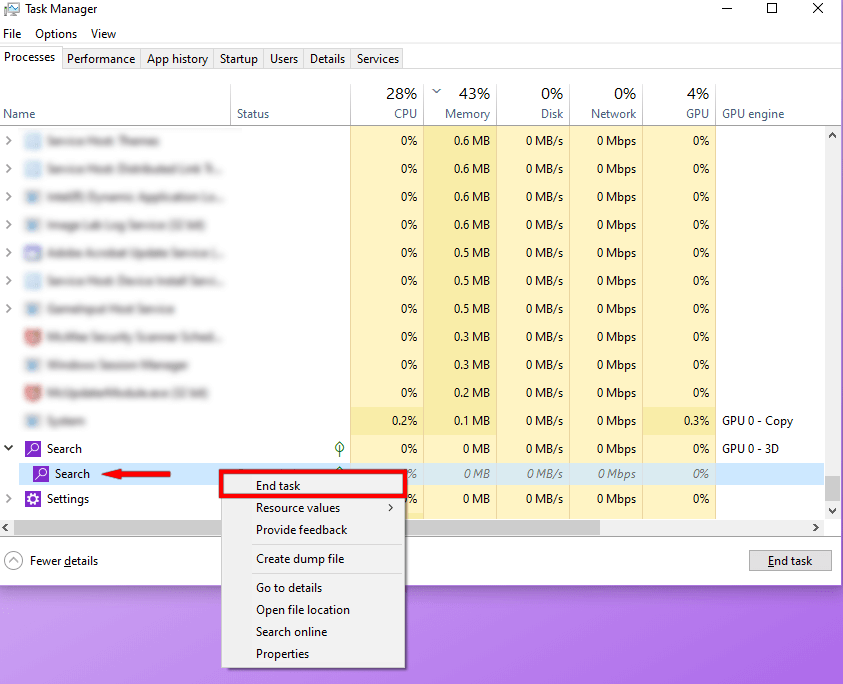
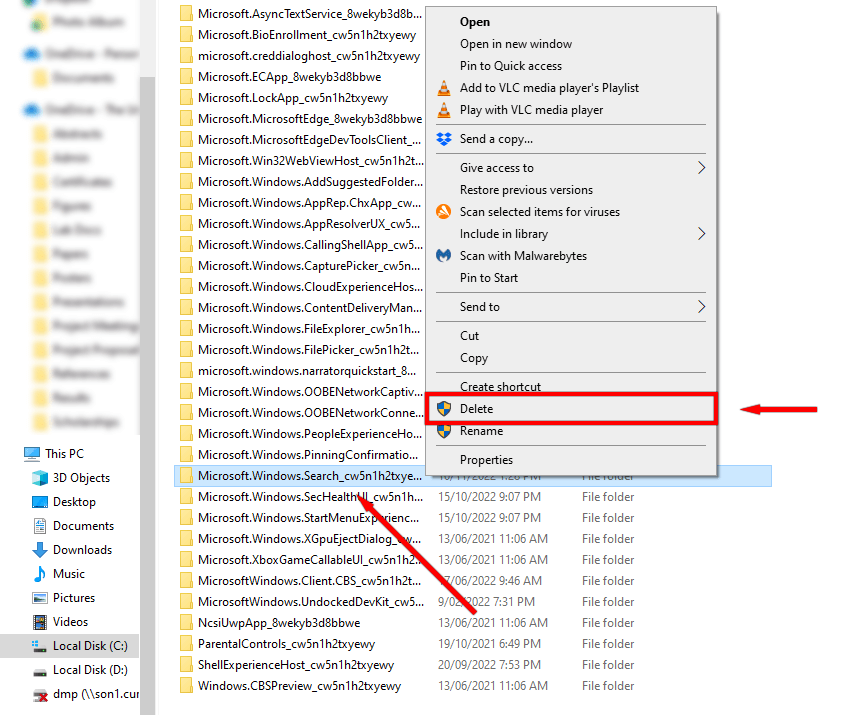
Процесс поиска теперь будет отключен до тех пор, пока вы не выключите или не перезагрузите компьютер.
Что делать, если ваш процесс SearchApp.Exe представляет собой вредоносное ПО
Если вы подозреваете, что SearchApp.exe является вредоносным ПО, у вас есть несколько вариантов.
Используйте антивирусное программное обеспечение для полного сканирования системы
Выполните полное сканирование системы вашего компьютера с помощью антивируса для обнаружения и удаления вирусов и вредоносных программ. Если у вас не установлен сторонний антивирус, вы можете использовать Защитник Windows.
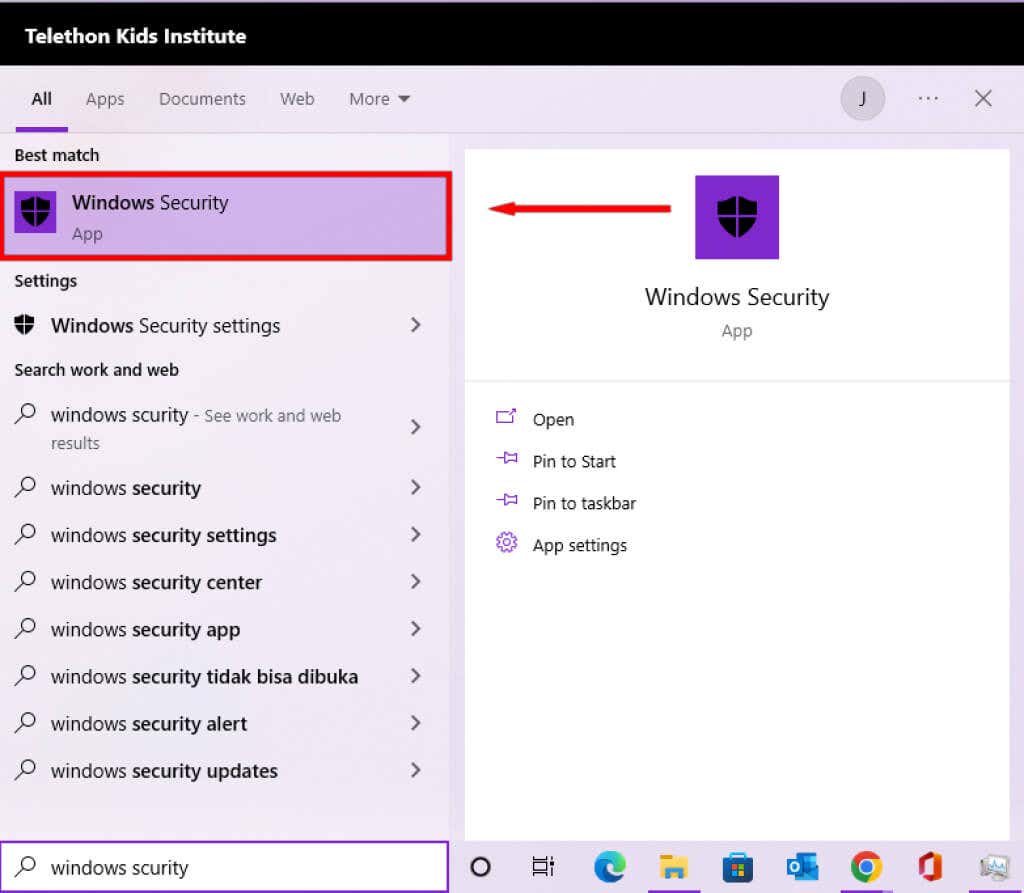
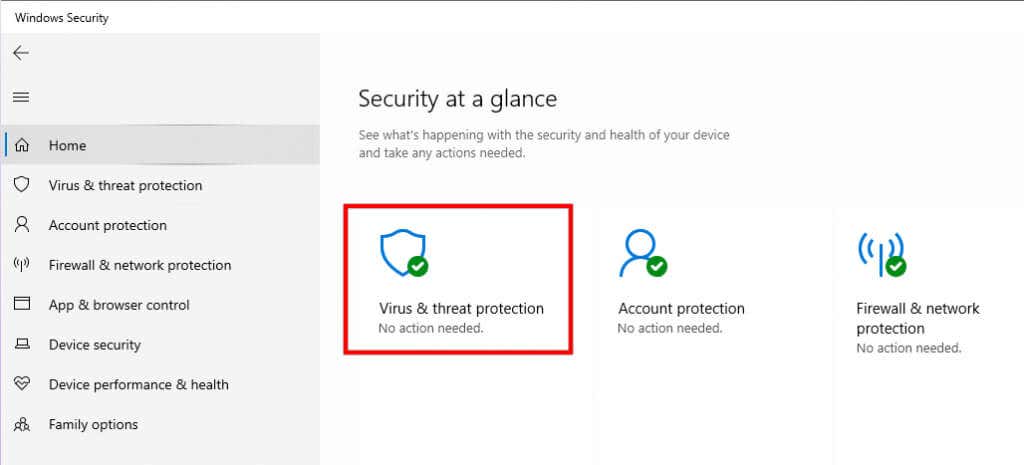
Сканирование может занять много времени. После завершения используйте ранее перечисленные методы, чтобы определить, был ли исправлен подозрительный процесс SearchApp.exe.
Удалите его с помощью командной строки
Вы можете окончательно удалить файл SearchApp.exe и его компоненты. Однако это отключит функцию поиска на вашем устройстве Windows. Делайте это только в том случае, если вы уверены, что процесс SearchApp.exe является вредоносным ПО и антивирусные методы не удалили его..
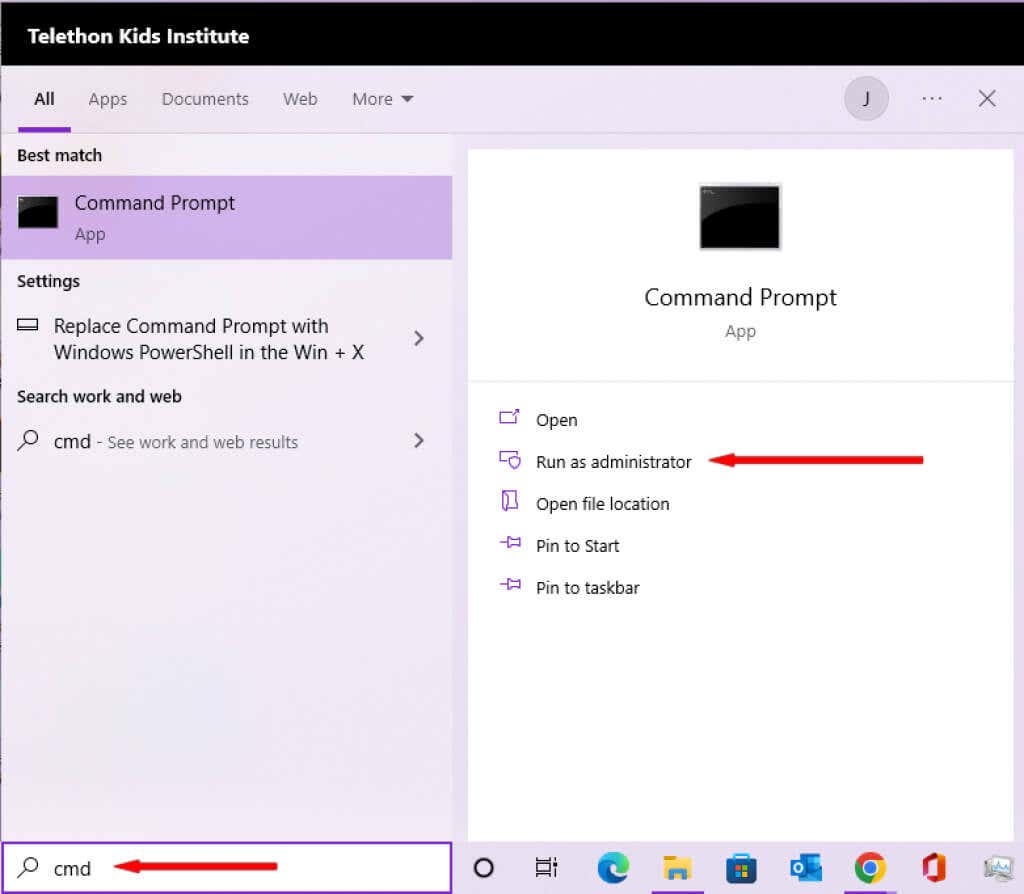
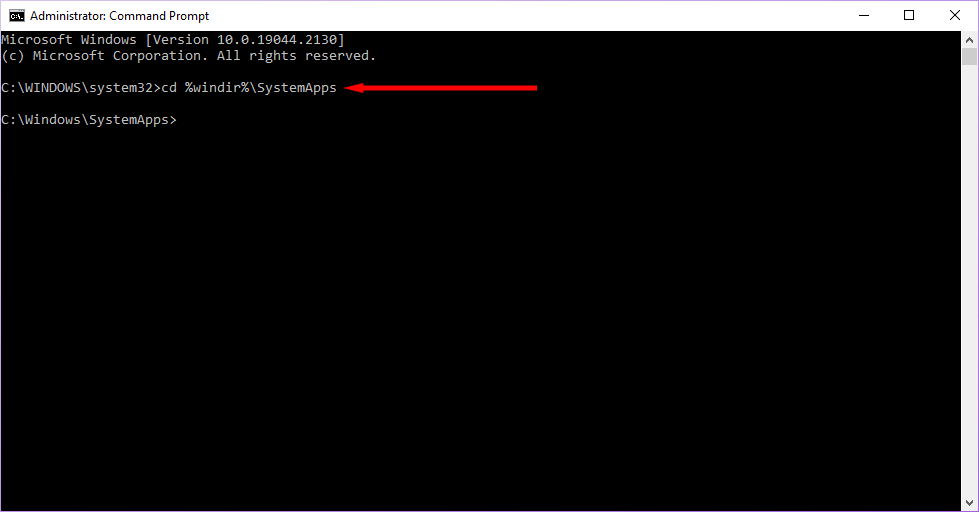

move Microsoft.Windows.Search_cw5n1h2txyewy Microsoft.Windows.Search_cw5n1h2txyewy.old
Это приведет к окончательному отключению SearchApp.exe.
Защита от вредоносного ПО
К этому моменту вы уже должны знать, что такое SearchApp.exe, и иметь возможность определить, является ли ваш файл подлинным. Надеемся, ваш SearchApp.exe безопасен и у вас не возникнет проблем в будущем. Однако если нет, описанные выше методы помогут вам снова очистить вашу систему.
.